
时间:2021-01-05 21:58:52 来源:www.win10xitong.com 作者:win10
今天有一位用户说他的电脑安装的是win10系统,在使用的过程中碰到了win10邮箱设置方法是什么的情况,有不少对系统很了解的网友,也许都不太会解决这个win10邮箱设置方法是什么的问题。如果你咨询很多人都不知道win10邮箱设置方法是什么这个问题怎么解决,小编整理出了操作流程:1.打开邮件应用:2.如果是第一次使用,则需要添加帐户就行了。好了,没有图可能不好理解,下面我们再一起来看看win10邮箱设置方法是什么的方式方法。
具体步骤如下:
1.打开邮件应用程序:
开启模式1。在开始菜单的平铺列表中打开;
开启模式2。开始菜单-所有应用程序-邮件;
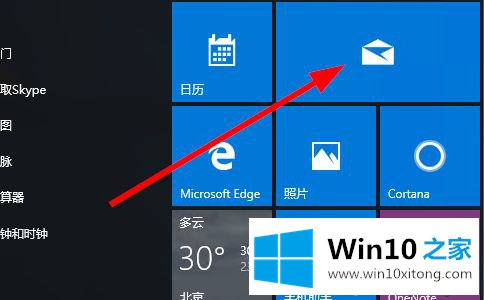
2.如果是第一次使用,需要加账号;
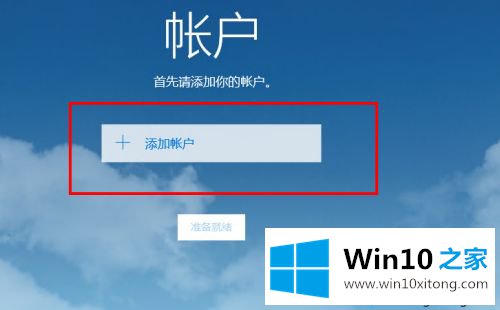
3.选择帐户类型:
如果是微软账号,选择第一个outlook
如果是企业账户,一般可以选择Exchange
如果是gamil,选择Google
以苹果为例,iCloud
如果是qq、163等中文邮箱,一般选择Pop和IMAP
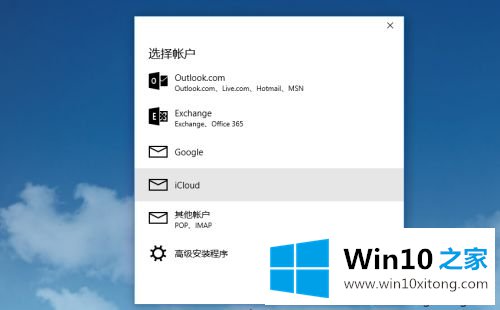
4.以微软账户的outlook为例,输入微软账户的账号和密码;
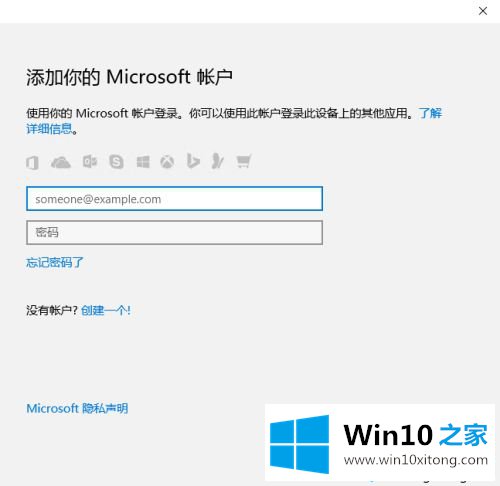
5.由于微软账号可以用于系统登录,如果检测为outlook类型,系统会提示您下次是否使用该账号登录win10,并同步与该账号相关的信息。如果您不想这样做,您只想将输入的帐户用于邮件,然后单击“仅登录到二级应用程序”;
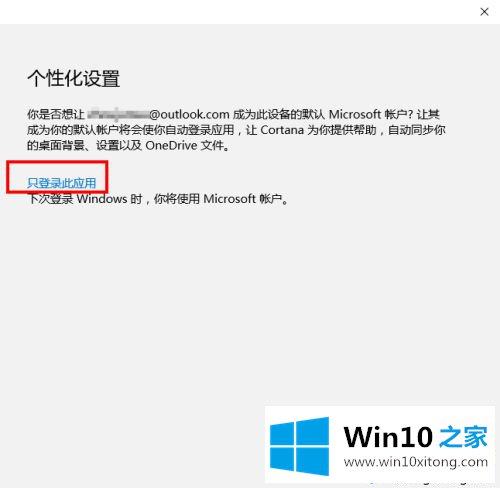
6.一段时间后,会提示配置成功;
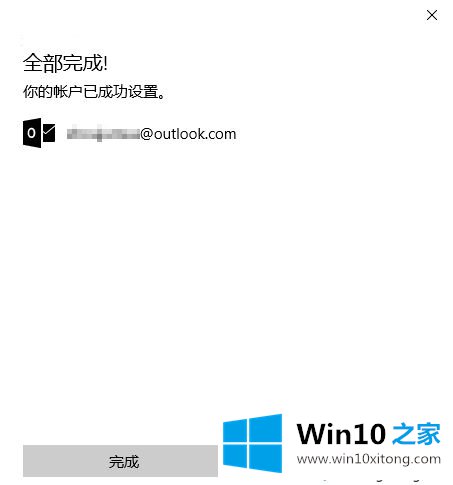
7.您可以通过进入邮箱查看邮件。点击左上角的菜单图标,查看更多操作;
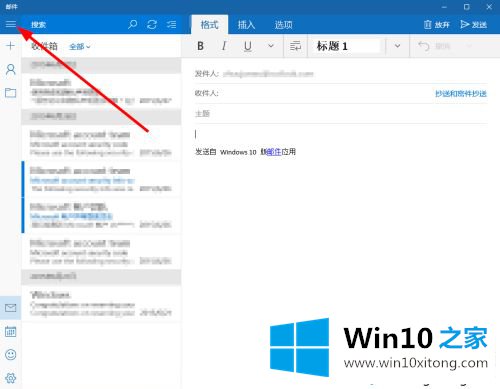
8.您可以从菜单中选择:
写一封新邮件;
查看邮箱的文件夹;
邮箱设置;
日历之类的。
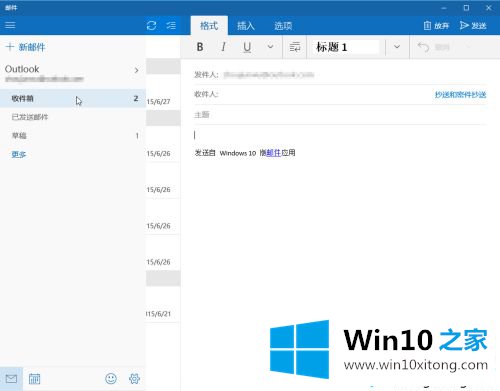
好了,通过学习上面的教程,现在大家应该都知道如何设置win10邮箱了。希望这个教程对你有帮助。
win10邮箱设置方法是什么问题在以上文章中就已经非常详细的描述了解决办法,很希望能够帮助大家。另外本站还有windows系统下载,如果你也需要,可以多多关注。